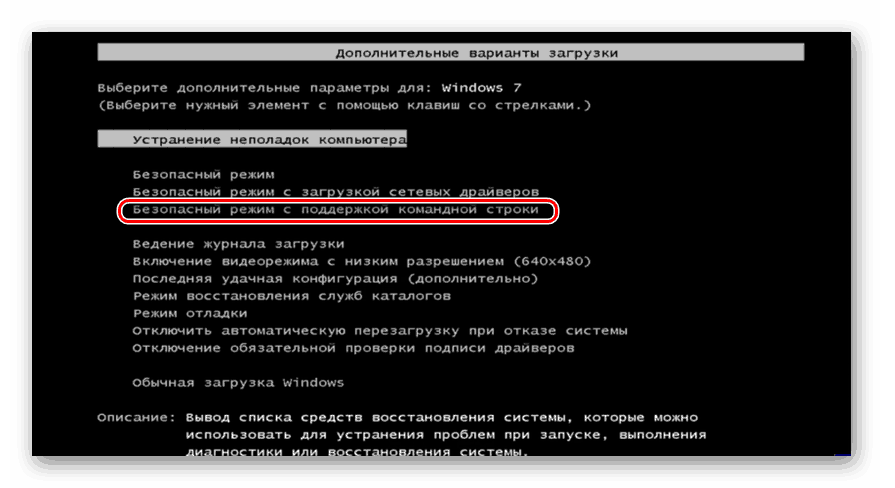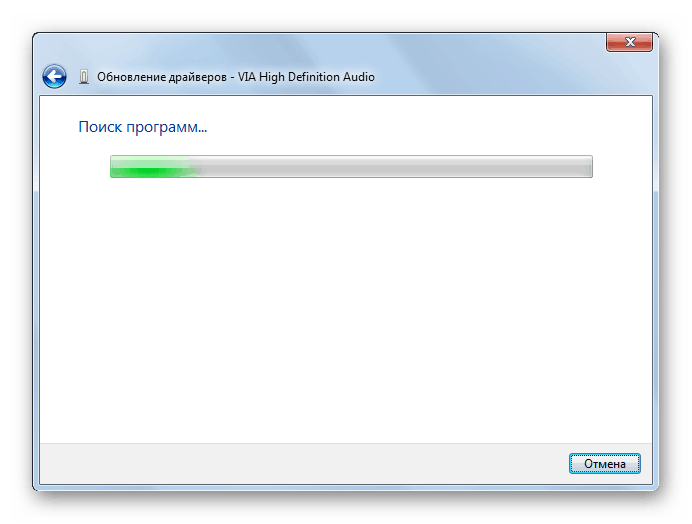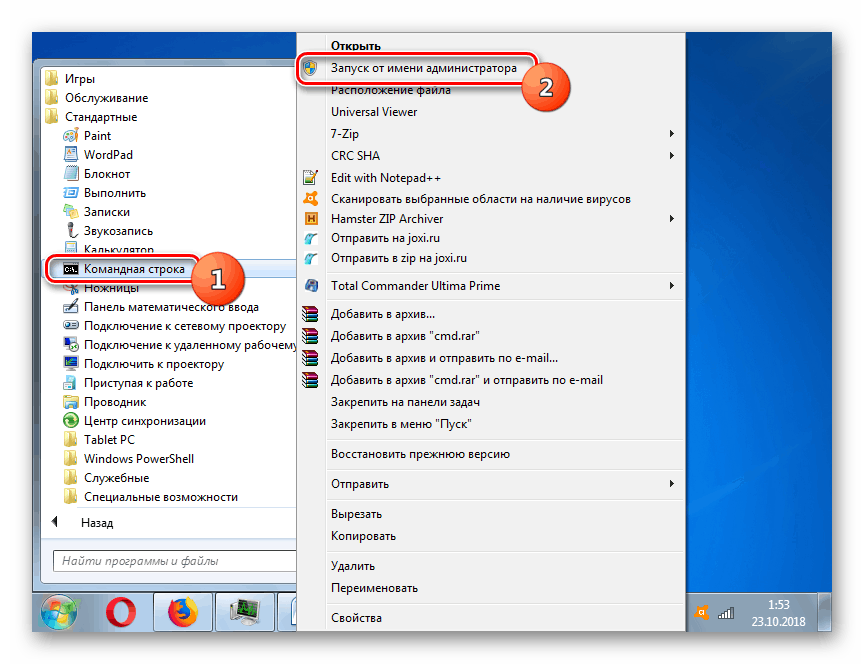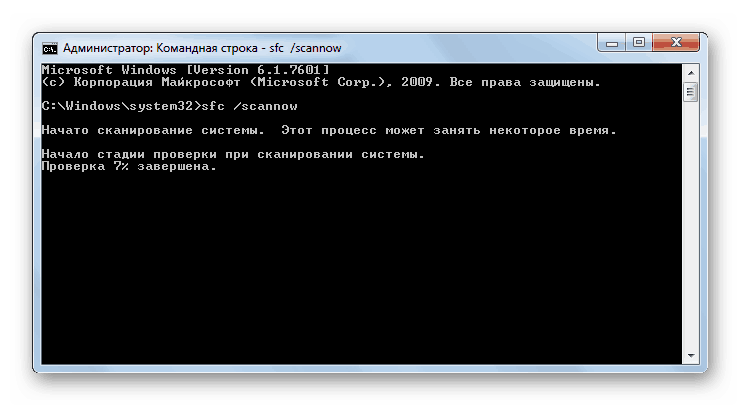اصلاح خطای IRQL_NOT_LESS_OR_EQUAL در ویندوز 7
یکی از مشکلات رایج رایانه های سیستم عامل ویندوز با یک صفحه آبی (BSOD) و پیام "IRQL_NOT_LESS_OR_EQUAL" همراه است . بیایید ببینیم راه هایی برای از بین بردن این خطا در یک کامپیوتر با ویندوز 7 وجود دارد.
همچنین ببینید:
نحوه حذف صفحه آبی مرگ هنگام بوت شدن ویندوز 7
حل خطای 0x000000d1 در ویندوز 7
محتوا
روش های حذف IRQL_NOT_LESS_OR_EQUAL
خطای IRQL_NOT_LESS_OR_EQUAL اغلب با کد 0x000000d1 یا 0x0000000A همراه است ، هرچند ممکن است گزینه های دیگری نیز وجود داشته باشد. این نشان می دهد مشکلات در تعامل RAM با درایور و یا وجود خطاهای در داده های خدمات. علل فوری می تواند عوامل زیر باشد:
- رانندگان نادرست؛
- خطاها در حافظه کامپیوتر، از جمله آسیب سخت افزار؛
- خرابی وینچستر یا مادربرد؛
- ویروس ها؛
- نقض یکپارچگی فایل های سیستم؛
- تعارض با آنتی ویروس یا برنامه های دیگر.
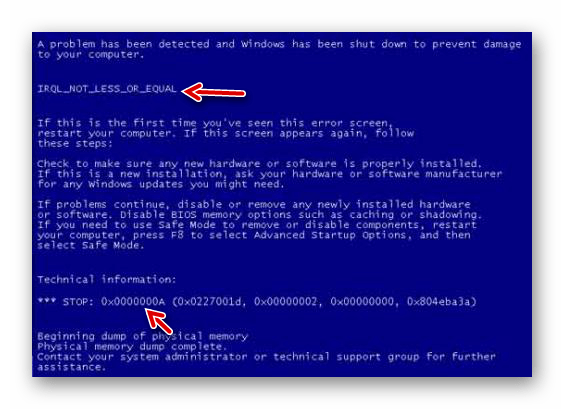
در مورد خرابی های سخت افزاری، مثلا نادرستی هارد دیسک، مادربرد یا نوار RAM، شما باید قسمت مربوطه را جایگزین کنید یا در هر صورت با جادوگر برای تعمیر آن مشورت کنید.
درس:
دیسک را چک کنید برای خطا در ویندوز 7
رم را در ویندوز 7 بررسی کنید
علاوه بر این ما در مورد روش های موثر برنامه نویسی برای از بین بردن IRQL_NOT_LESS_OR_EQUAL صحبت خواهیم کرد که اغلب در مورد خطای نشان داده شده کمک می کند. اما قبل از آن، به شدت توصیه می کنیم که رایانه خود را برای ویروس ها اسکن کنید.
درس: کامپیوتر خود را برای ویروس ها بدون نصب آنتی ویروس خود بررسی کنید
روش 1: رانندگان را دوباره نصب کنید
در اغلب موارد خطای IRQL_NOT_LESS_OR_EQUAL به دلیل نصب نادرست رانندگان رخ می دهد. بنابراین، برای حل آن، لازم است عناصر معیوب را بازنشانی کنیم. به عنوان یک قاعده، فایل مشکل با افزونه SYS به طور مستقیم در پنجره BSOD نشان داده شده است. بنابراین، شما می توانید آن را بنویسید و اطلاعات لازم را در اینترنت در مورد آنچه تجهیزات، برنامه ها یا درایور ها با آن ارتباط برقرار می کنید پیدا کنید. پس از آن شما خواهید دانست که دستگاه راننده باید دوباره نصب شود.
- اگر IRQL_NOT_LESS_OR_EQUAL خطا با راه اندازی سیستم تداخل داشته باشد، آن را در حالت Safe Mode انجام دهید .
![در ویندوز 7 به حالت Safe Mode با پشتیبانی از خط فرمان در پنجره انتخاب سیستم عامل راه اندازی ویندوز 7 بروید]()
- روی "شروع" کلیک کنید و به "کنترل پنل" بروید .
- بخش سیستم و امنیت را باز کنید .
- در بخش «سیستم»، آیتم «مدیریت دستگاه» را پیدا کرده و روی آن کلیک کنید.
- در "مدیریت دستگاه" راه اندازی شده، نام دسته ای از تجهیزات را پیدا کنید که جسم با راننده خراب شده متعلق به آن است. روی این عنوان کلیک کنید.
- در لیستی که باز می شود، نام دستگاه مشکل را پیدا کرده و روی آن کلیک کنید.
- بعد، در پنجره ویژگی های سخت افزار، به قسمت "Driver" بروید .
- روی دکمه "به روز رسانی ..." کلیک کنید.
- بعد، یک پنجره باز خواهد شد که در آن دو گزینه ارتقاء ارائه خواهد شد:
- دستی
- خودکار
اولین مورد ترجیح داده شده است، اما فرض می کند که به روز رسانی درایور لازم را در دست شما داشته باشد. این می تواند بر روی رسانه های دیجیتال عرضه شده با این تجهیزات قرار گیرد یا می تواند از وب سایت رسمی توسعه دهنده دانلود شود. اما حتی اگر شما نمی توانید این منبع وب را پیدا کنید و رسانه های فیزیکی مربوطه را در دست ندارید، می توانید راننده لازم را با شناسه دستگاه جستجو کنید و آن را دانلود کنید.
درس: چگونه یک راننده را با شناسه سخت افزار پیدا کنید
بنابراین، راننده را به هارد دیسک کامپیوتر دانلود کنید یا یک رسانه ذخیره سازی دیجیتال را با آن به کامپیوتر وصل کنید. بعد، روی آیتم "جستجو برای درایورها ... کلیک کنید" را کلیک کنید.
- سپس بر روی دکمه "مرور" کلیک کنید.
- در پنجره مرور پوشه ها که باز می شود ، به پوشه ای بروید که پوشه ای حاوی درایور درایور قرار دارد و آن را انتخاب کنید. سپس بر روی دکمه "OK" کلیک کنید.
- بعد از نام پوشه انتخاب شده در پنجره "Update Driver Update" نمایش داده می شود، روی "Next" کلیک کنید.
- پس از این، به روز رسانی درایور انجام خواهد شد و شما فقط باید به راه اندازی مجدد کامپیوتر. وقتی دوباره آن را روشن می کنید خطای IRQL_NOT_LESS_OR_EQUAL باید ناپدید شود.
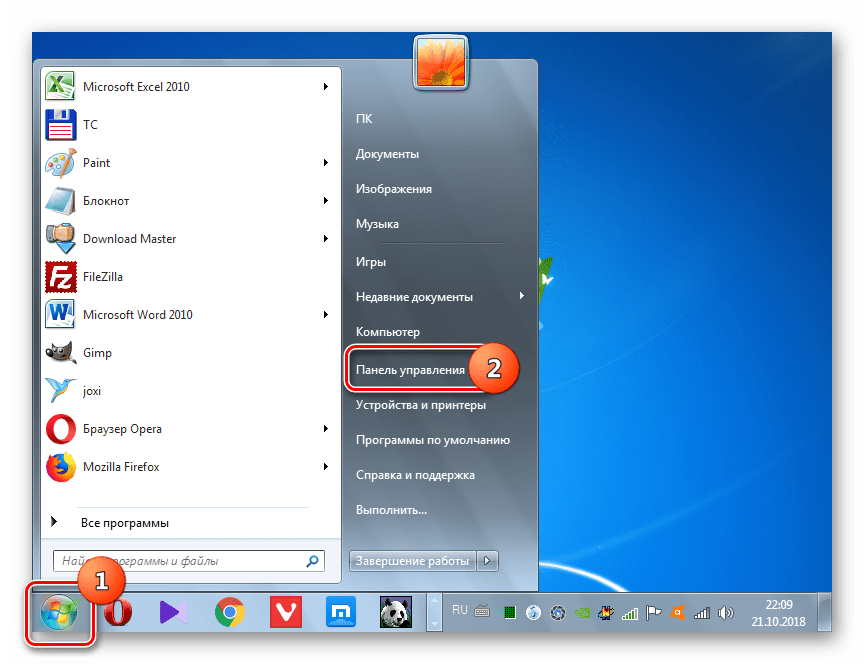
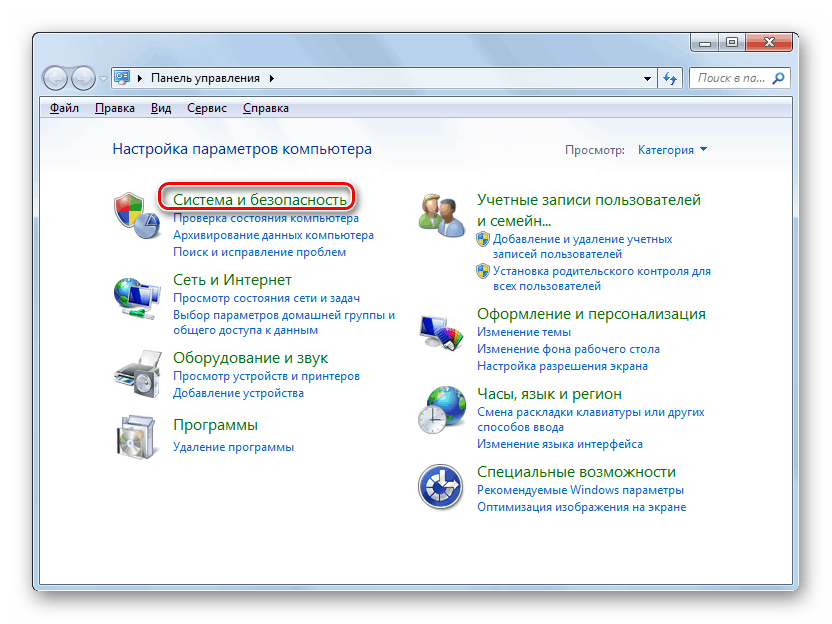
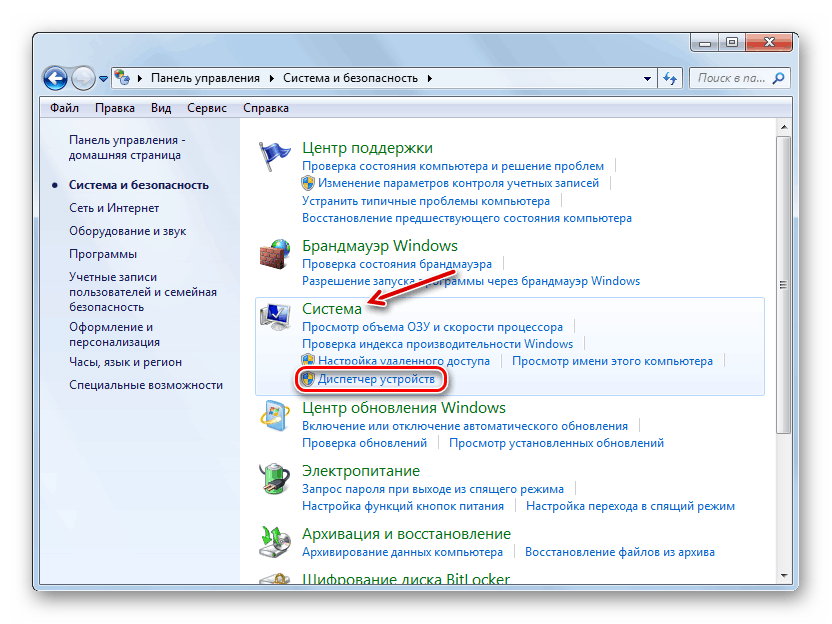
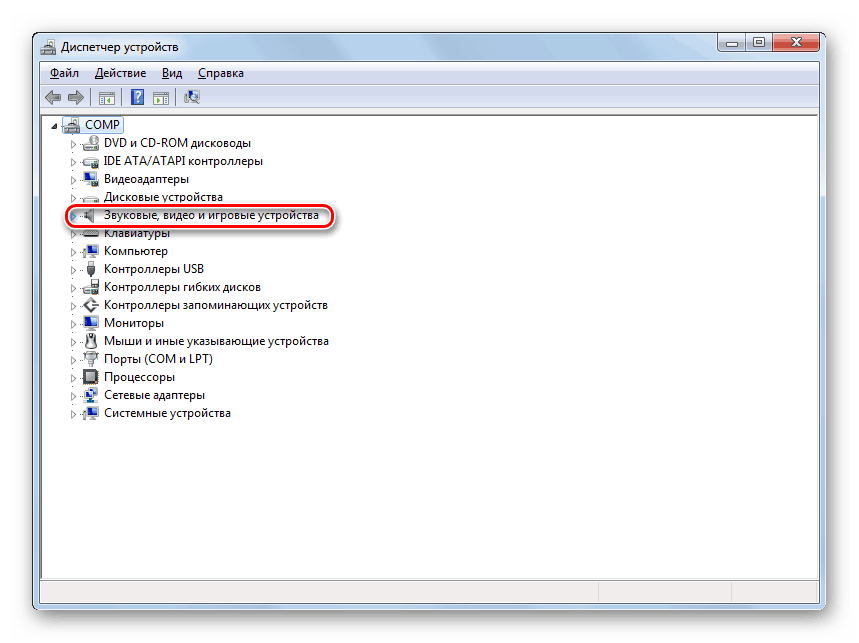
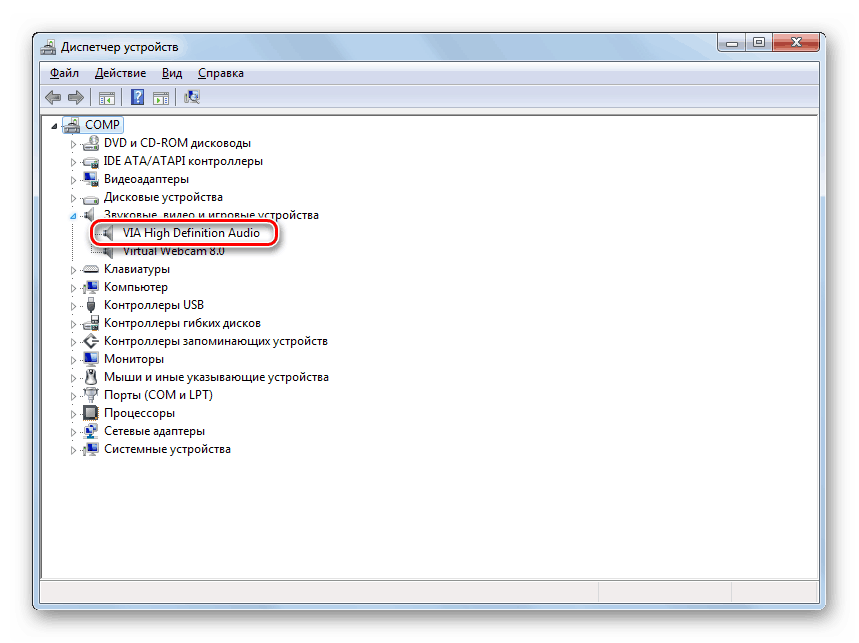
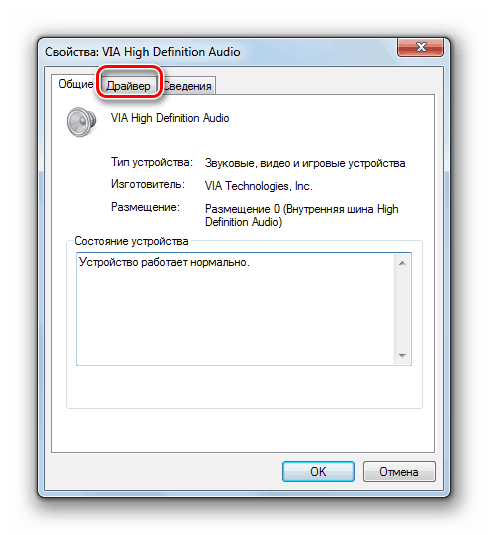
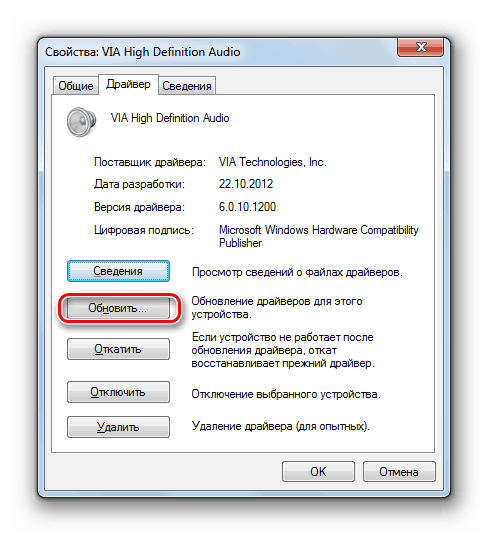
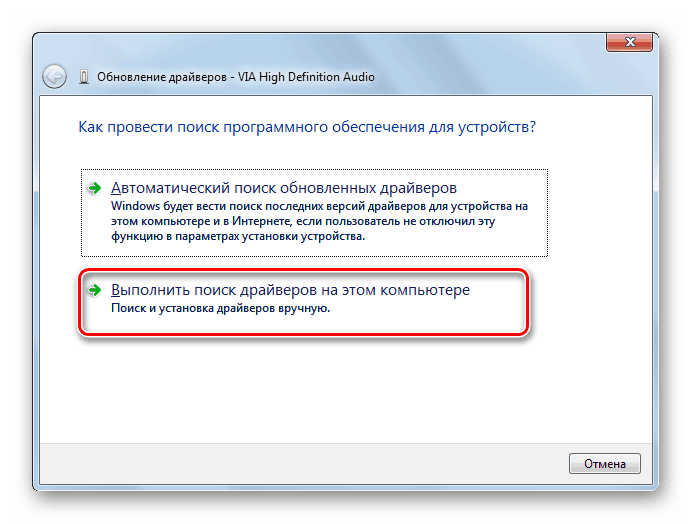
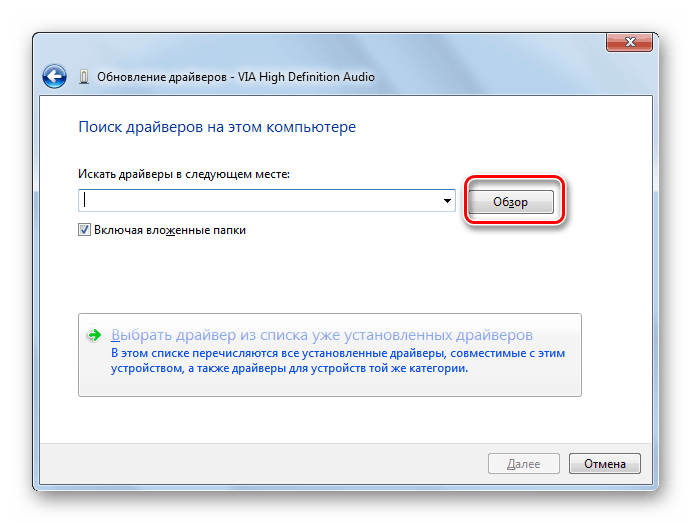
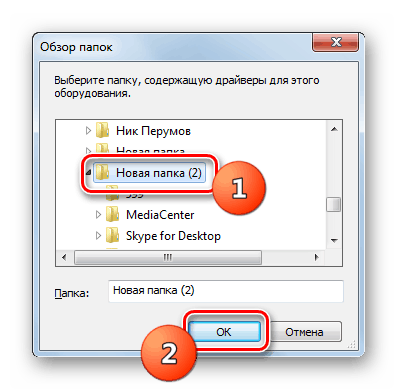
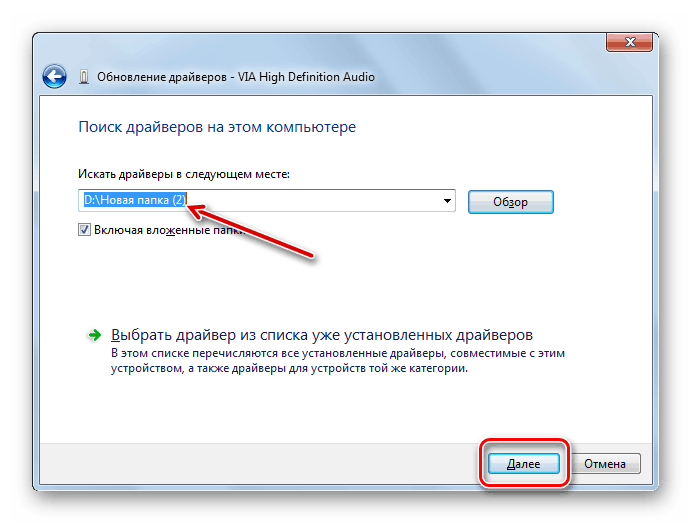
اگر به دلایلی این امکان را نداشته باشید که به روزرسانی راننده را قبل از بارگذاری برسانید، می توانید روش به روز رسانی را به صورت خودکار انجام دهید.
- در پنجره "Update Drivers" گزینه "Automatic search ..." را انتخاب کنید.
- بعد از آن، شبکه به طور خودکار برای به روز رسانی های لازم جستجو می کند. اگر آنها شناسایی شوند، به روز رسانی ها بر روی کامپیوتر شما نصب می شود. اما این گزینه هنوز نسبت به نصب دستی که قبلا توضیح داده شد، کمتر ترجیح داده می شود.
![به طور خودکار برای رانندگان در پنجره به روز رسانی درایورهای دستگاه در ویندوز 7 جستجو می کند]()
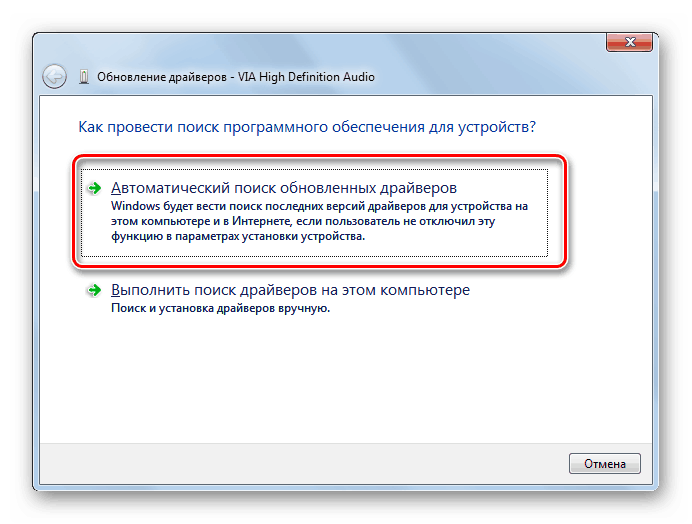
روش 2: بررسی یکپارچگی فایل های سیستم عامل
همچنین مشکل با خطای فوق ممکن است به علت آسیب به فایل های سیستم رخ دهد. توصیه می کنیم که سیستم عامل را برای یکپارچگی بررسی کنید. بهتر است این کار را با بوت شدن کامپیوتر در حالت "Safe Mode" انجام دهید .
- روی « شروع» کلیک کنید و همه برنامه ها را باز کنید.
- پوشه "Standard" را وارد کنید
- پس از پیدا کردن آیتم "Command Line" ، روی آن راست کلیک کرده و یک گزینه فعال سازی از لیست را از طرف مدیر انتخاب کنید.
![شروع خط فرمان به عنوان Administrator از طریق منوی شروع در ویندوز 7]()
- در رابط "Command Line" نوع:
sfc /scannowسپس روی Enter کلیک کنید .
- این ابزار فایلهای سیستم عامل را برای تمامیت آنها اسکن میکند. در صورت تشخیص مشکلات، آن را به طور خودکار اشیای آسیب دیده تعمیر، که باید منجر به از بین بردن خطای IRQL_NOT_LESS_OR_EQUAL.
![روش برای بررسی فایل های سیستم برای یکپارچگی در رابط خط فرمان در ویندوز 7]()
درس: تمامیت سیستم فایل را در ویندوز 7 بررسی کنید
اگر هیچ کدام از این گزینه ها به حل مشکل با یک خطا کمک نکند، توصیه می کنیم در مورد نصب مجدد سیستم فکر کنید.
درس:
چگونه ویندوز 7 را از دیسک نصب کنیم
چگونه ویندوز 7 را از یک درایو فلش نصب کنیم
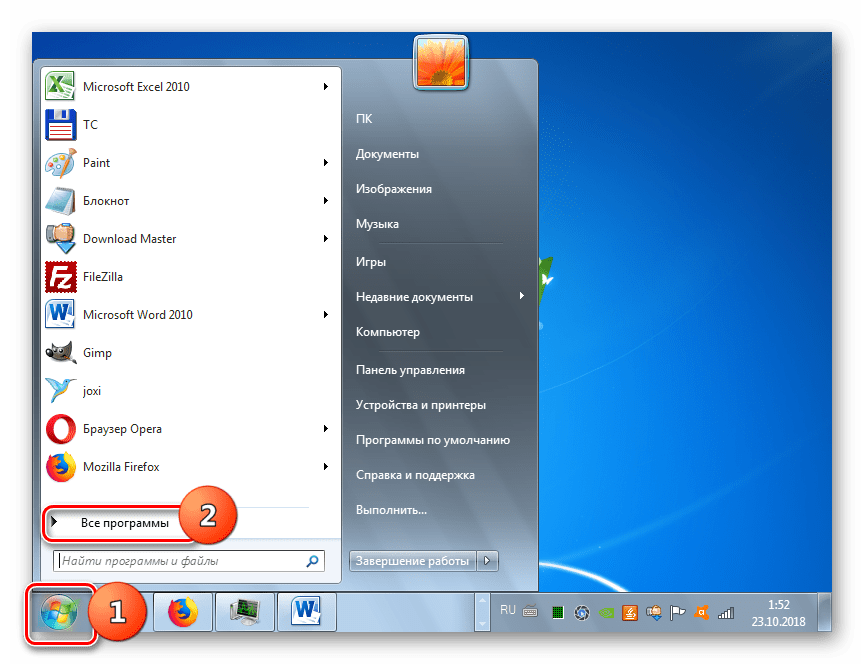
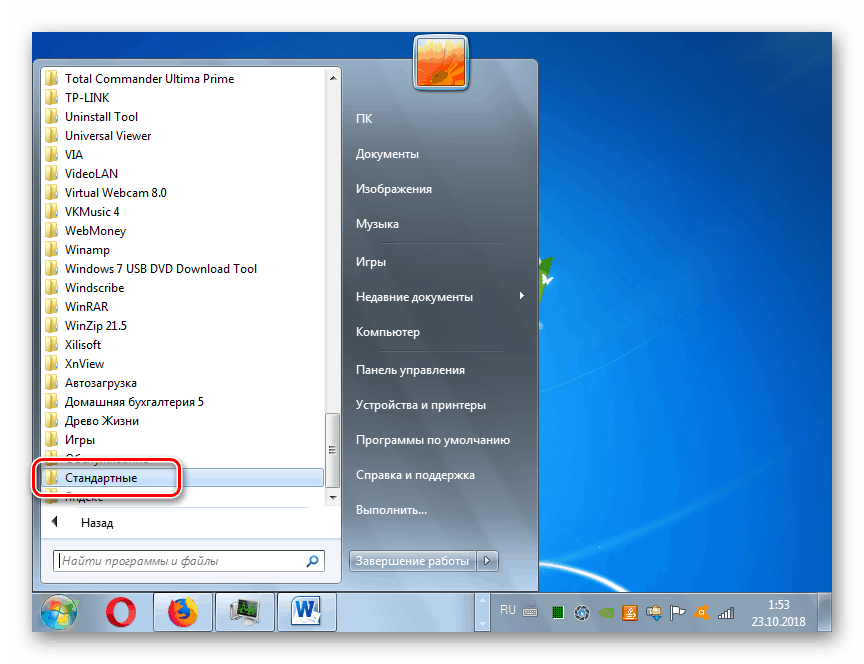
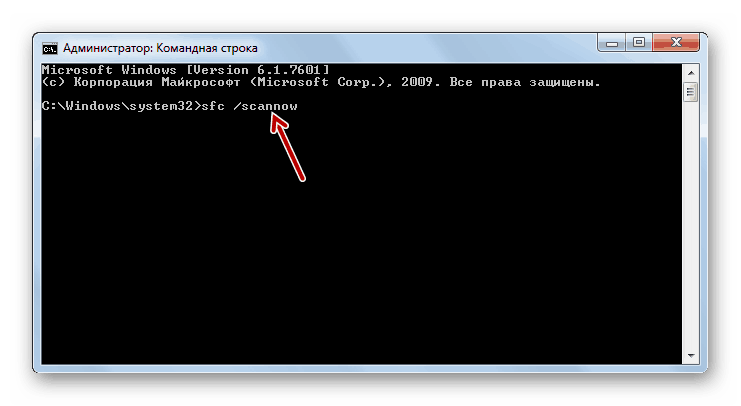
بسیاری از عوامل می تواند باعث خطای IRQL_NOT_LESS_OR_EQUAL در ویندوز 7 شود. اما اغلب علت اصلی ریشه در مشکلات رانندگان یا آسیب رساندن به فایل های سیستم است. اغلب کاربر می تواند این گسل ها را از بین ببرد. در موارد شدید، سیستم را مجددا نصب کنید.